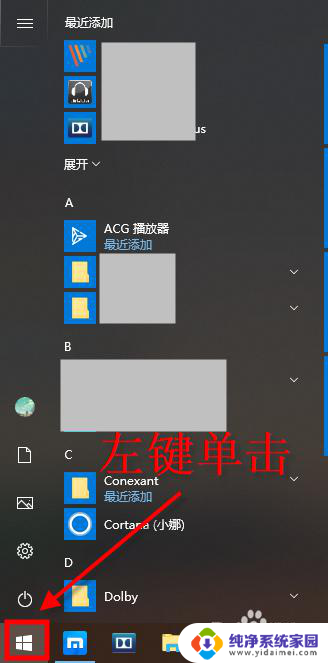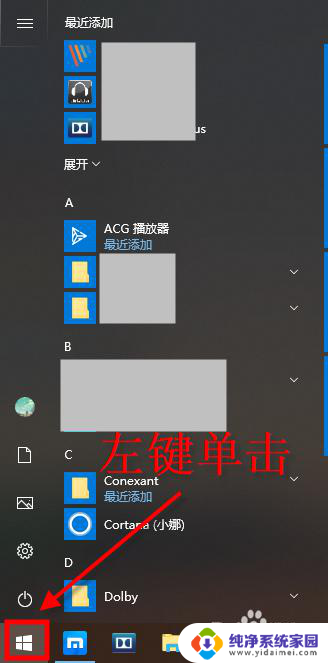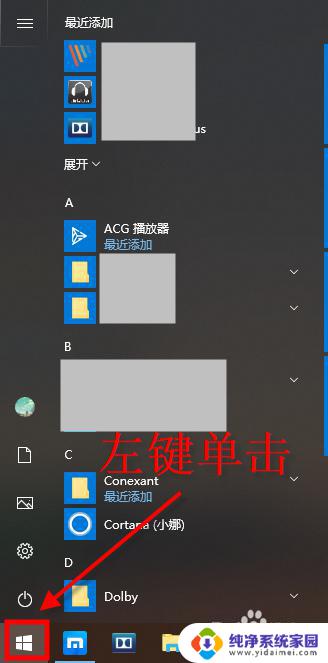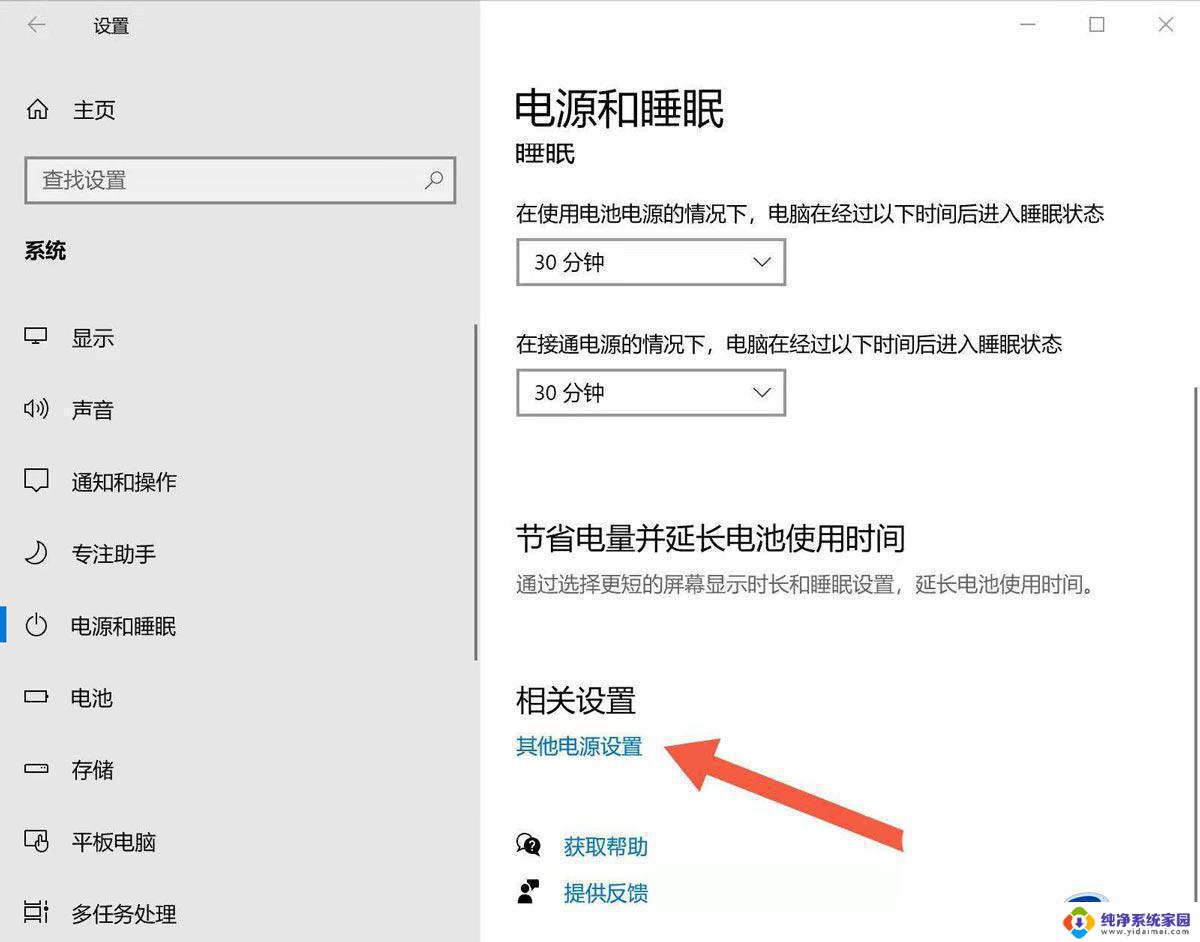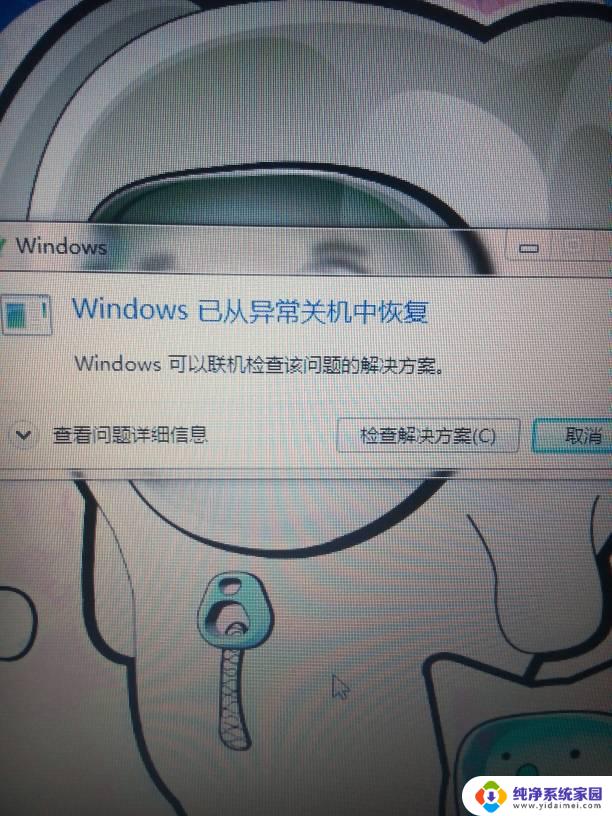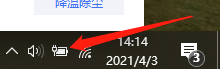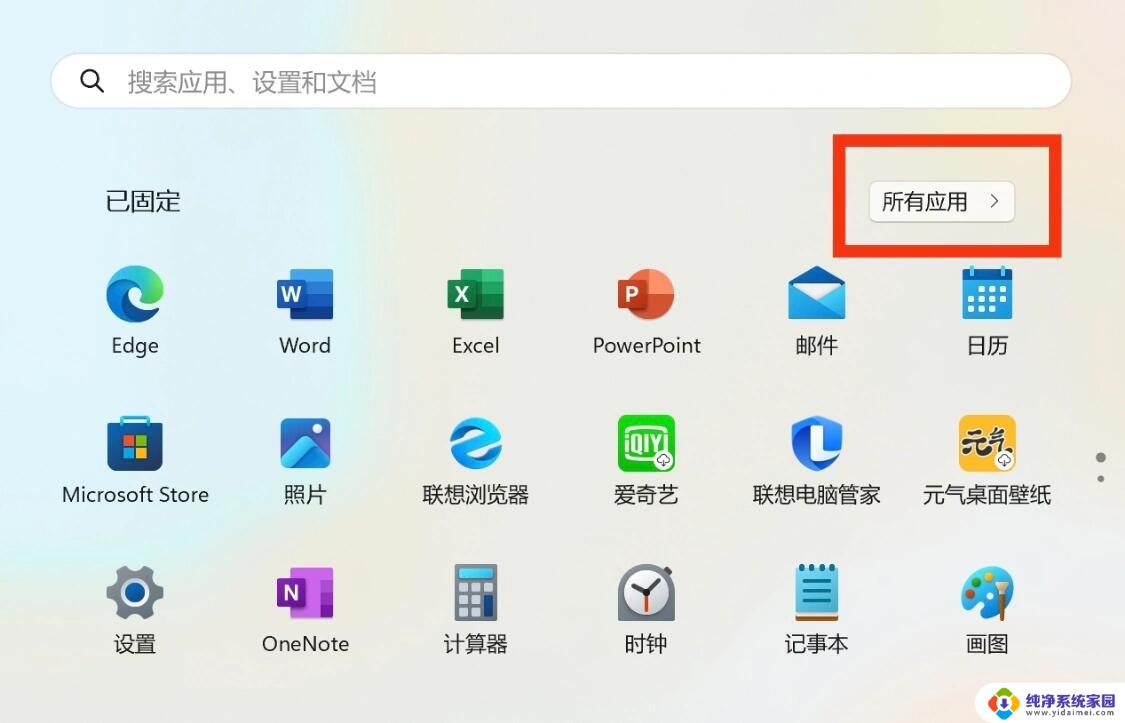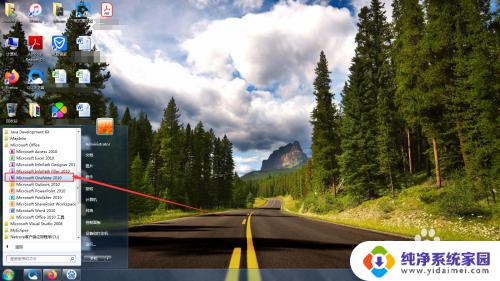笔记本电脑一打开就自动开机 笔记本电脑盖子打开就自动开机怎么关掉
更新时间:2023-08-18 17:40:56作者:yang
笔记本电脑一打开就自动开机,在现代科技日益发达的时代,笔记本电脑成为了我们生活中不可或缺的必需品,然而有时候我们可能会遇到一些烦恼,比如当我们打开笔记本电脑的盖子时,它会自动开机。这个问题似乎困扰着很多人,那么我们应该如何解决呢?在本文中我们将探讨一些方法来关闭笔记本电脑自动开机的功能,帮助我们更好地使用这一便捷的工具。
方法如下:
1.左键单击左下角的开始菜单。如图所示
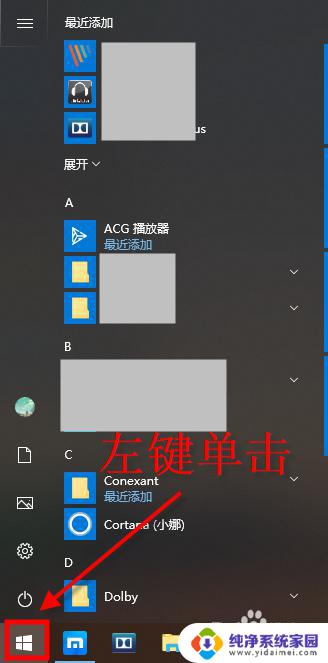
2.打开Windows系统选项,点击控制面板选项。如图所示
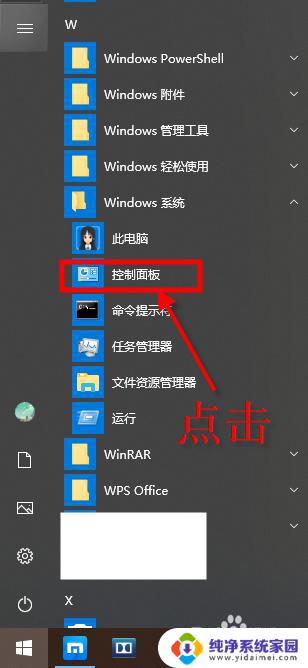
3.在控制面板界面,点击硬件和声音。如图所示
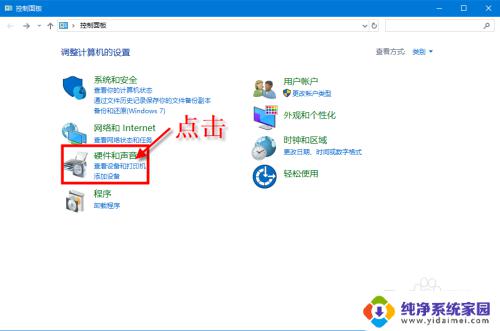
4.打开硬件和声音界面后,点击电源选项。如图所示
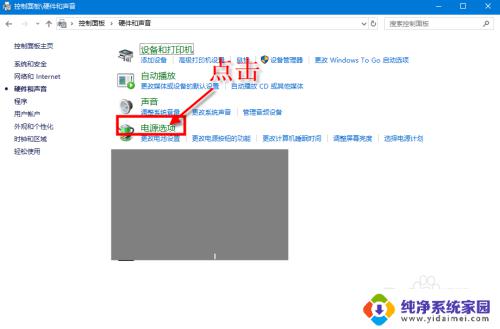
5.在打开的窗口中,点击左上角的选择电源按钮的功能。如图所示
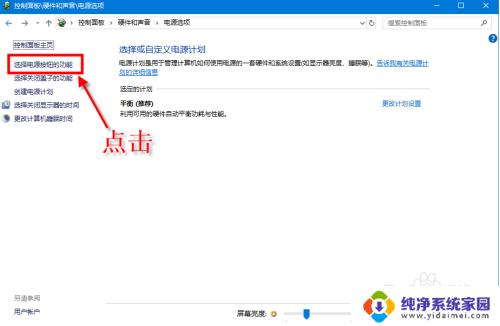
6.然后点击顶部的蓝字-更改当前不可用的设置。如图所示
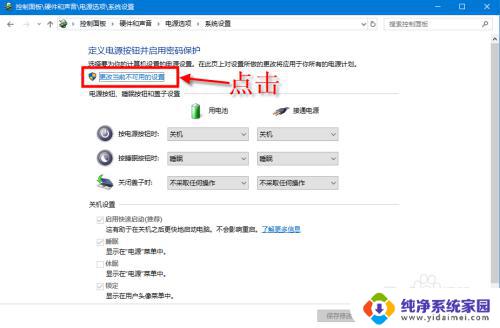
7.点击后还是当前页面,点击启用快速启动。把这个功能关闭掉,最后保存修改。如图所示
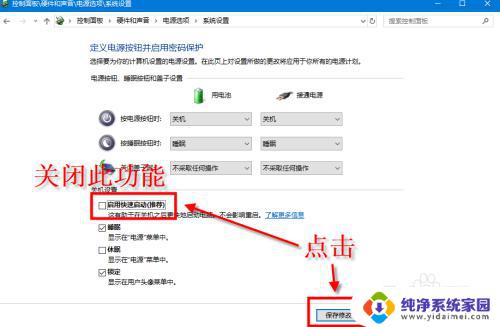
以上是关于笔记本电脑开机自启动的全部内容,如果您也遇到了同样的问题,可以按照小编的方法来解决。